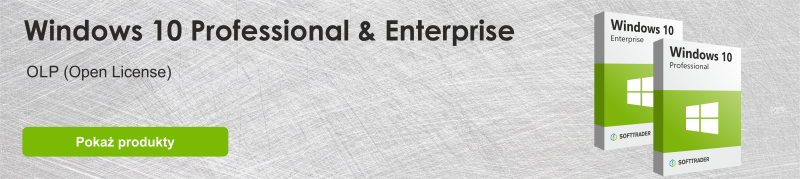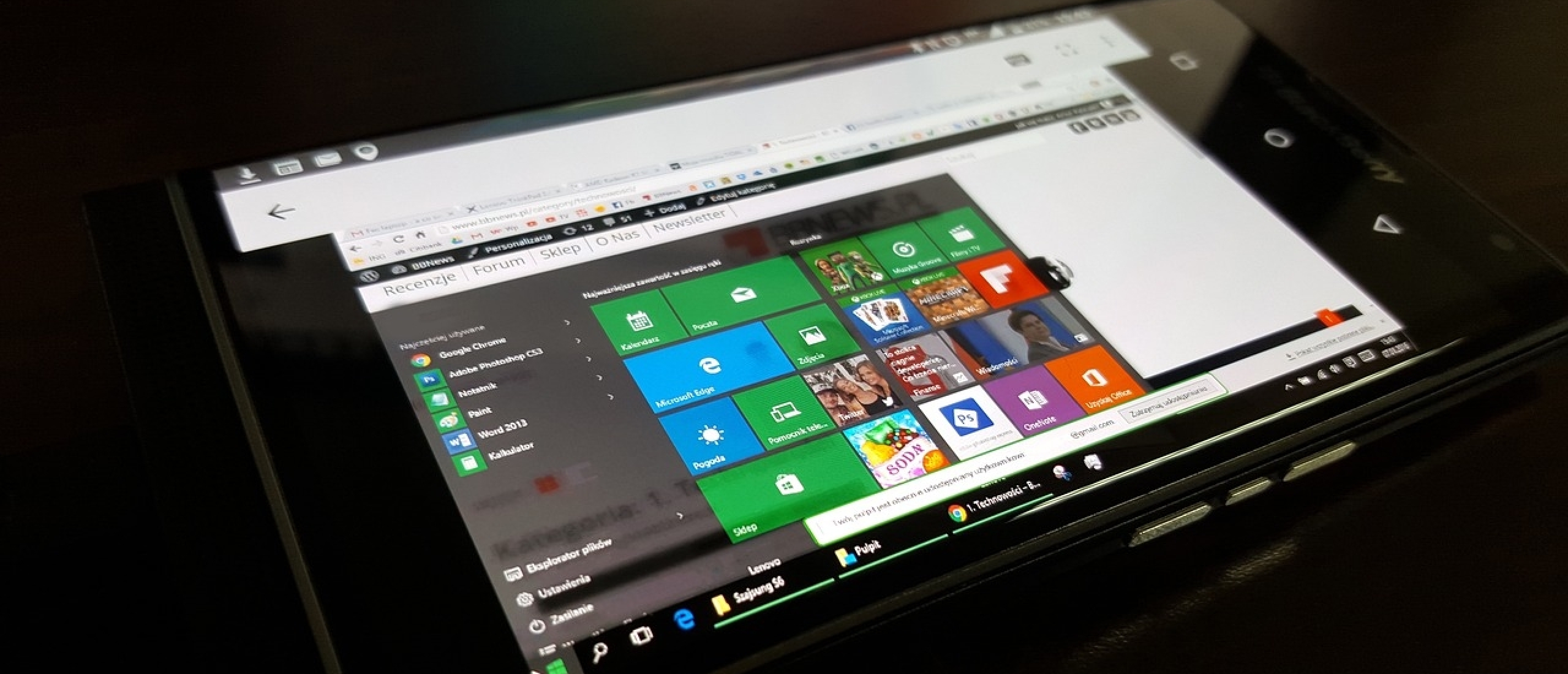Wykorzystanie pulpitu zdalnego jest obecnie powszechną praktyką wśród zawodowców. Pulpit zdalny umożliwia dostęp do serwera z zewnątrz. Jest to niezbędne w przypadku usług terminalowych (Remote Desktop Services) i pracy helpdesk, jednak osoby pracujące w domu mogą również korzystać z funkcji pulpitu zdalnego, co pozwala im uzyskać dostęp do zdalnego komputera znajdującego się na przykład w biurze. W tym artykule można przeczytać więcej o tym, jak działa pulpit zdalny i jego ulepszenia w systemie Windows 11.
Pulpit zdalny Windows 11: Funkcje
Pulpit zdalny to funkcja, która jest dostarczana z każdą edycją systemu Windows z wyjątkiem edycji Windows Home. Funkcja ta umożliwia łączenie się z serwerem z innej lokalizacji. Korzystanie z pulpitu zdalnego może być przydatne na kilka sposobów. Poniżej znajduje się kilka sytuacji, w których pulpit zdalny może się przydać:
- Dostęp do komputera służbowego w celu pracy z domu.
- Pomaganie komuś z problemem komputerowym.
- Wykonywanie zadań administracyjnych.
- Demonstrowanie czegoś, na przykład aplikacji.
- Przesyłanie plików z jednego komputera na drugi.
Organizacje uznają pulpit zdalny za cenne narzędzie poprawiające bezpieczeństwo i zapewniające użytkownikom końcowym elastyczność w korzystaniu z urządzeń osobistych w celu uzyskania dostępu do ważnych plików. Pulpit zdalny może sprawić, że praca będzie o wiele bardziej wydajna. Na przykład, użytkownicy nie muszą przenosić plików, co oszczędza zarówno czas, jak i pieniądze. Wreszcie, wdrożenie zdalnego pulpitu w procesach pracy zmniejsza zapotrzebowanie na sprzęt i przestrzeń biurową.
Windows 11 vs Windows 10: Pulpit zdalny
Pulpit zdalny Windows 11 zawiera kilka zmian w porównaniu do Windows 10. Ogólny przeprojektowany interfejs użytkownika systemu Windows 11 wyróżnia się od razu. Nowy interfejs wykorzystuje bardziej okrągłe kształty i jest zaprojektowany z przezroczystymi elementami, co nadaje systemowi operacyjnemu bardziej nowoczesny wygląd. Ponadto system Windows 11 oferuje ulepszenia wydajności, w tym funkcję pulpitu zdalnego. Usprawnia to sesje pulpitu zdalnego. Przykładem są płynniejsze i bardziej responsywne sesje pulpitu zdalnego. Co więcej, Windows 11 oferuje dynamiczną częstotliwość odświeżania, która pozwala systemowi operacyjnemu dynamicznie dostosowywać częstotliwość odświeżania w sesji pulpitu zdalnego, zapewniając użytkownikowi lepsze ogólne wrażenia. Funkcja ta jest dobrze obsługiwana przez monitor o wysokiej częstotliwości odświeżania.
Kolejnym dodatkiem do Windows 11 jest możliwość posiadania wielu "wirtualnych" pulpitów. Funkcja ta pozwala użytkownikowi na łatwe przełączanie się pomiędzy "wirtualnymi" pulpitami na zdalnym komputerze. Ulepszono również pracę z wieloma monitorami jednocześnie.
Przeczytaj więcej o różnicach między Windows 10 i Windows 11.
Konfigurowanie Pulpitu zdalnego Windows 11
Pulpit zdalny nie jest domyślnie włączony automatycznie, więc będziesz musiał włączyć go samodzielnie. Przeczytaj więcej o tym, jak skonfigurować pulpit zdalny krok po kroku poniżej.
Włączanie pulpitu zdalnego
- Otwórz Ustawienia.
- Następnie kliknij System i przejdź do Pulpitu zdalnego.
- Przełącz suwak na Wł., a następnie Potwierdź.
Zostaniesz automatycznie zalogowany na konto administratora podczas sesji pulpitu zdalnego. Jeśli tego nie chcesz, wykonaj kolejne kroki:
- Kliknij Użytkownicy pulpitu zdalnego, a następnie dodaj kolejne konto.
- Wprowadź nazwę konta, które chcesz dodać.
- Następnie wybierz Sprawdź nazwy > OK.
Aby zapewnić większe bezpieczeństwo korzystania z pulpitu zdalnego, zaleca się włączenie ustawienia Wymagaj, aby urządzenia używały uwierzytelniania na poziomie sieci do łączenia się. To ustawienie zabezpieczeń zapobiega fałszywym połączeniom pulpitu zdalnego.
Dostęp do komputera za pomocą Pulpitu zdalnego
Po włączeniu tego ustawienia można uzyskać dostęp do innego komputera za pomocą aplikacji Microsoft Remote Desktop. Można ją pobrać ze sklepu Microsoft Store, ale aplikacja jest również dostępna dla systemów iOS i Android, dzięki czemu można uzyskać dostęp do komputera również za pośrednictwem tych urządzeń. Poniżej wyjaśnimy krok po kroku, jak uzyskać dostęp do komputera.
- Otwórz aplikację Microsoft Remote Desktop.
- Kliknij ikonę dodawania (+) w górnej części okna aplikacji.
- Wybierz komputery PC.
- Wprowadź nazwę komputera, z którym chcesz się połączyć.
- Wprowadź dane swojego głównego komputera. Można to zrobić, klikając znak (+), a następnie zapisz.
- (Opcjonalnie) Możesz dodać pseudonim. Można to zrobić w sekcji Wyświetlana nazwa.
- Następnie kliknij przycisk Zapisz w dolnej części aplikacji.
- Powinieneś teraz zobaczyć swój komputer na liście. Kliknij ikonę, aby się z nim połączyć.
- Korzystasz teraz z Pulpitu zdalnego.
- Aby uruchomić Pulpit zdalny na pełnym ekranie, kliknij trzy kropki u góry ekranu i wybierz opcję Pełny ekran.
Gdy będziesz gotowy do rozłączenia, kliknij ponownie trzy kropki u góry ekranu, a następnie kliknij rozłącz.
Przeczytaj więcej o tym, czy powinieneś uaktualnić system do wersji Windows 11.
Optymalizacja Pulpitu zdalnego Windows 11
Jest jeszcze kilka rzeczy, które możesz zrobić, aby poprawić swoje wrażenia z Pulpitu zdalnego Windows 11. Zobacz poniżej:
- Korzystanie z bezpiecznej sieci: Ważne jest, aby korzystać z bezpiecznej sieci lub VPN podczas korzystania z Pulpitu zdalnego. W ten sposób zawsze będziesz mieć pewność, że wszystkie twoje dane są dobrze chronione.
- Aktualizuj oprogramowanie: Ważne jest, aby urządzenia, z którymi korzystasz z Pulpitu zdalnego, były aktualne. Zapewnia to, że urządzenia zawsze mają najnowsze aktualizacje. Pomyśl o ulepszeniach bezpieczeństwa lub odnowieniu funkcji.
- Używaj silnych haseł: Używanie silnych i unikalnych haseł zapobiega nieautoryzowanemu dostępowi.
- Ograniczanie dostępu: Ogranicz dostęp do Pulpitu zdalnego tylko do zaufanych użytkowników lub urządzeń, aby zwiększyć bezpieczeństwo.
- Wyloguj się po użyciu: Zawsze wylogowuj się z sesji Pulpitu zdalnego. Zapobiega to również nieautoryzowanemu dostępowi.
Kup Windows 11 Pro
Funkcja pulpitu zdalnego jest dostarczana z każdą edycją systemu Windows, z wyjątkiem Windows Home, jak wspomniano wcześniej. Licencje mogą być bardzo drogie, więc warto rozważyć zakup licencji używanej. Możesz zaoszczędzić do 70% ceny nowej licencji. Softtrader oferuje szeroką gamę używanych licencji, w tym Windows 11 Pro Edition lub Windows 11 Enterprise Edition.